SharePointの消された、失われたファイルを復元する方法
SharePointはビジネスや個人でも利用されている大容量のクラウドストレージです。ファイルの保存や共有などに利用されています。で、SharePointファイルを削除してしまったら、どうやって復元できますか。本文では、SharePointの削除ファイルを復元する方法を詳しくご紹介いたしますので、必要なら、ご参考ください。

SharePointのごみ箱から消えたファイルを復元する方法
SharePointには、「ごみ箱」が備えられているので、SharePointのファイルを誤って削除してしまったら、そのファイルはごみ箱から復元可能です。
サイトのごみ箱からSharePointファイルを復元
SharePointサイトのごみ箱は第 1 段階のごみ箱とも呼ばれて、まずは、そこからSharePointの消えたアイテムを復元する手順を見ましょう。
- ヒント:
- ①SharePointのごみ箱が表示されなかったら、SharePointのサイトにアクセスして、「設定」⇔「サイトコンテンツ」の順にクリックして、そのサイトコンテンツページの右上にあるはずです。
- ②SharePointのファイルが削除され、ゴミ箱に移動されたあと、保存される期間は93日間です。93日がすぎる前に、そのゴミ箱からSharePointのファイルを削除しても、サイトコレクションのゴミ箱に移動されるので完全に削除されるわけではないです。しかし、93日が過ぎたら、完全に削除され、復元不可になります。
- ③復元したSharePointのファイルは元の保存場所に戻りますので、ご了承ください。
ステップ 1該当するSharePointのサイトにアクセスします。
ステップ 2SharePointの左側のナビゲーションにある「ゴミ箱」をクリックします。すると、SharePointの削除されたファイルの一覧が表示されるようになります。復元したいSharePointファイルにチェックを入れて、「復元」ボタンをクリックすることでSharePointの削除されたファイルを復元することができます。
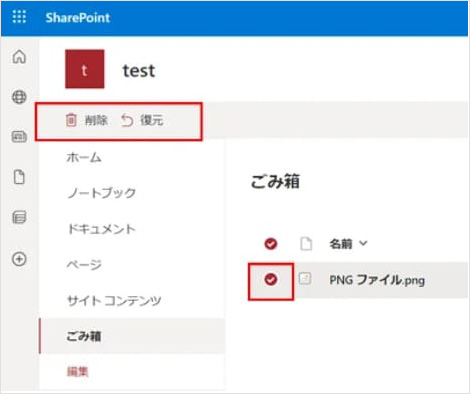
第 2 段階のごみ箱からSharePointの削除ファイルを復元
SharePointサイトのごみ箱にアクセスして、ファイルが依然として見つからなかったら、そのサイトコレクションのゴミ箱から復元してみてください。
ステップ 1「ごみ箱」ページの下部にある「第 2 段階のごみ箱」を選択します。
ステップ 2その第 2 段階のごみ箱に入ったら、復元したいアイテムを見つけて復元してみてください。
注:第 2 段階のごみ箱、つまり、サイトコレクションのごみ箱を利用するには、管理者または所有者のアクセス許可が必要です。そのゴミ箱が表示されないと、アクセス許可がなかったり、無効になったりする可能性があります。
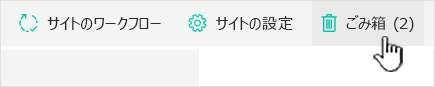
プロなデータ復元ソフトでSharePointの消えたファイルを復元する方法
SharePointのゴミ箱から削除ファイルを復元するほかに、パソコン向けの専用なデータ復元ソフトを使ってもいいです。
Aiseesoft データ 復元はユーザーの誤削除や誤操作、パソコンのクラッシュ、ウイルス感染、パーティションの破損などのいろいろな不具合によるデータ損失に対応した復元ソフトなので、SharePoint(シェアポイント)のファイルを削除してしまった時の復元にぜひおすすめします。
 おススメ点
おススメ点
- 写真や画像、動画、音声、ワード、エクセルなどのファイルの復元に対応
- パソコンやハードディスク、フラッシュドライブ、メモリカードなどから消えたデータを復元
- パソコンのゴミ箱を空にしても、ゴミ箱からデータを復元可
- プレビューやフィルターなどの便利機能のお陰で、復元の速度が早い
では、このSharePoint(シェアポイント)削除ファイル復元ソフトを無料ダウンロード・インストールして、SharePointの削除されたファイルを復元する方法をご紹介いたしましょう。
ステップ 1SharePointファイルの保存先を選択
このSharePoint削除復元を立ち上げて、「ハードドライブの復元」タブでは、SharePointの削除ファイルの保存場所である内蔵ディスクドライブにチェックを入れます。
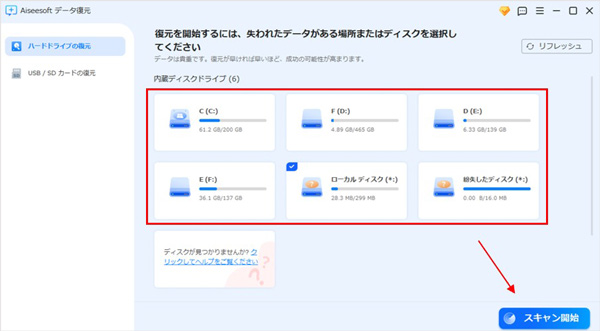
ステップ 2SharePointの削除されたファイルを見つけるためのスキャンをする
SharePointファイルの保存場所を指定してから、右下の「スキャン開始」ボタンをクリックして、SharePointの削除され、失われたファイルを見つけるためのクイックスキャンが始まります。クイックスキャンが終わったら、自動的にディープスキャンに切り替わるので、終わるまでお待ち下さい。
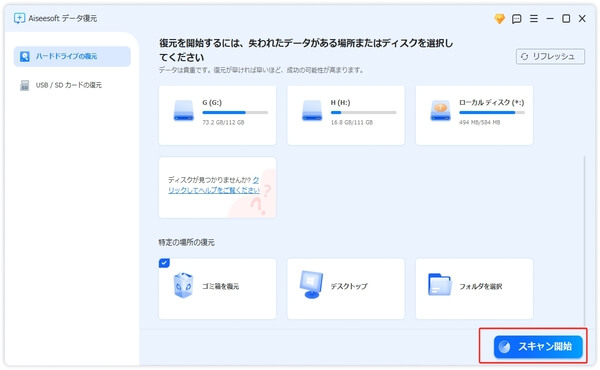
ステップ 3SharePointの削除ファイルを復元
スキャンが終了後、すべてのデータがリストされます。パスリストまたはタイプリストからSharePointの削除ファイルを見つけてみてください。また、フィルター機能でSharePointのファイル名またはパスを入力しても良いです。最後、右下にある「復元」ボタンをクリックすることでSharePointの削除されたファイルを復元できます。
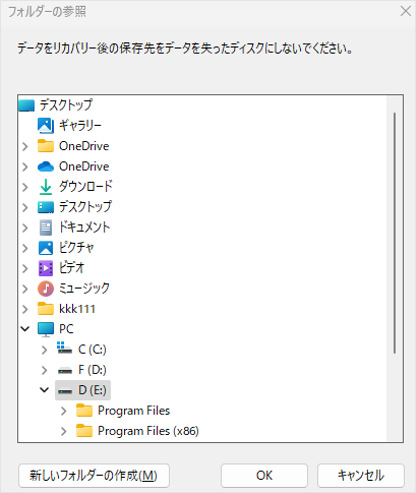
このデータ復元はパソコンの内蔵HDDだけでなく、外付けHDDの復元やSDカードのデータの復元などにも対応できて、汎用性が高くて、よく使われています。
特に、一見で分かりやすいインタフェース付きで、初心者でも簡単に操作できます。Windows 11/10/8.1/8/7やMac OS X 10.7 或いはそれ以上に対応できますので、Macのハードドライブから消えたデータを復元したり、空になってしまったMacゴミ箱からデータを復元したりすることも簡単です。
まとめ
以上は、SharePointというクラウドストレージから削除されたファイルを復元する方法のご紹介でした。今後、SharePoint(シェアポイント)のファイルを誤って削除してしまったら、そのごみ箱から復元したり、専用のSharePoint削除復元ソフトを使ったりしてみてください。




